我们可以录制 FaceTime 通话,以保存与远方亲戚聊天或工作相关或学校任务的记忆。另一方面,FaceTime 是与 iOS 和 Mac 用户进行语音和视频通话的绝佳方式。此外,我们可以使用此程序与亲人进行快速电话或视频通话。假设您想要捕捉与朋友和家人的 FaceTime 通话以纪念特殊场合。本文将告诉你如何筛选 录制 FaceTime 通话 以及如何使用屏幕录制软件快速完成。
第 1 部分。你能屏幕录制 Facetime
是的,您可以使用 iPhone 或 Mac 上的内置屏幕录制功能录制 FaceTime 通话。但是,与 Mac 屏幕录制不同,iPhone 屏幕录制不会自动捕获音频。通过点击 iPhone 上的麦克风图标,您可以录制带有音频的屏幕。此外,FaceTime 还可以在兼容 iOS 12 及更高版本的 iPhone 上拍摄 Live Photos。
此外,您还可以在 iPhone 上对 FaceTime 通话进行屏幕录制,但听不到通话内容。如果要录制音频,请点击麦克风图标。此外,如果您在 Mac 上屏幕录制 FaceTime 通话,您可以同时捕获视频和音频。当您屏幕录制 FaceTime 通话时,您呼叫的人不会收到通知,因此请先获得他们的许可。
第 2 部分。 如何使用屏幕录像机在 Mac 上录制 Facetime 通话
在 Mac 上录制 FaceTime 通话的最推荐工具之一是 AVAide 屏幕录像.此外,它具有最迷人但最简单的界面,用户只需点击几下鼠标即可捕获整个视频。它还可以随时捕获商务会议并查看您的电话。在这种情况下,这是一个完整的高清录制工具,适用于会议、在线游戏、电话、电影和其他活动。与其他屏幕录像机不同,它对任何桌面或 Mac 版本都没有限制,同时保留了其功能和工具的效力。研究如何使用最好的软件来录制带有音频的 FaceTime 通话。
- 允许在录制 FaceTime 时抓取您的声音。
- 能够无时间限制地录制 FaceTime 通话。
- 捕捉高质量的游戏玩法。
- 提供了简单的编辑工具,例如内置修剪器。
- 结果中没有添加水印。
第1步打开 FaceTime
在 Mac 电脑上启动 FaceTime 应用程序并呼叫朋友或家人。
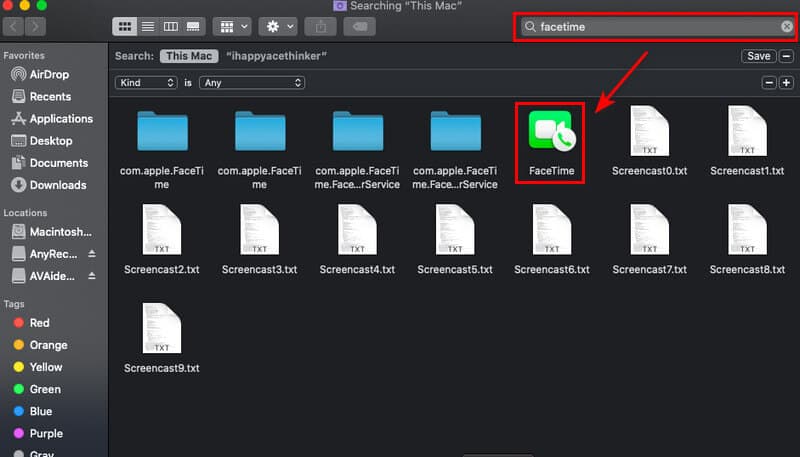
第2步启动 AVAide 屏幕录像机
打开视频通话应用程序后,您现在可以通过导航到录制您的 FaceTime 通话 AVAide 屏幕录像.然后,要开始录制,请单击 录像机 选项按钮。
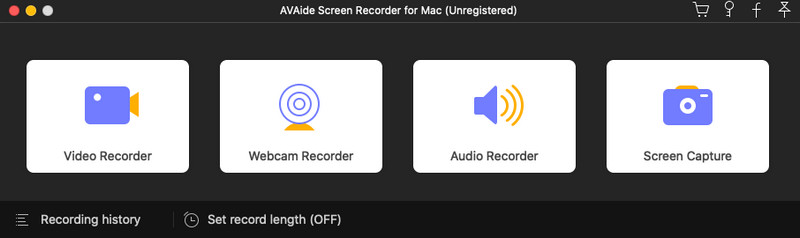
第 3 步调整框架
您可以在录制前更改 FaceTime 通话的帧。确保可以记录整个显示,以避免在 FaceTime 上丢失任何内容。您还可以打开网络摄像头、系统声音和麦克风,使用浮动工具栏上的屏幕录制进行录制。要开始录制,请单击 录音 按钮。
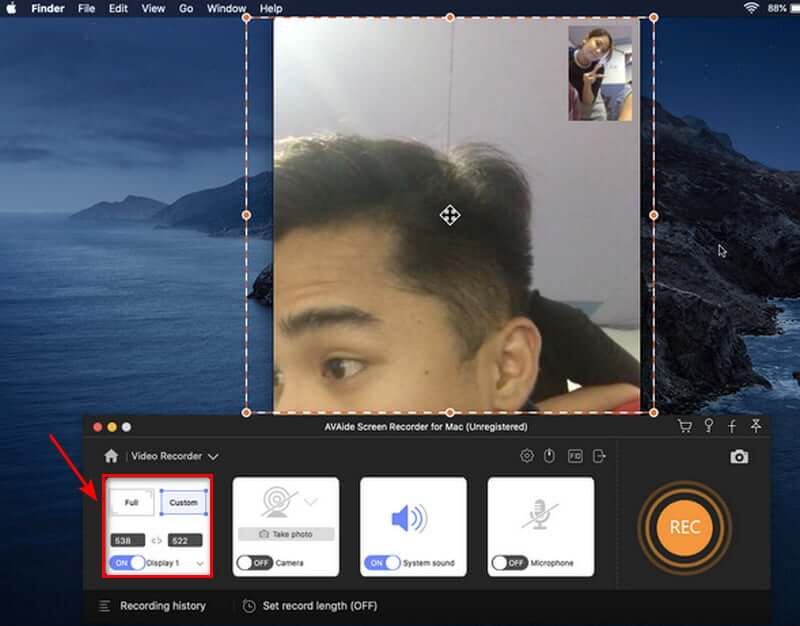
第四步停止录制并保存
录制 FaceTime 通话后,您可以通过单击 停止 按钮并通过单击保存录制的视频 保存 按钮。如果要重新录制通话,请选择 重新录制 选项。
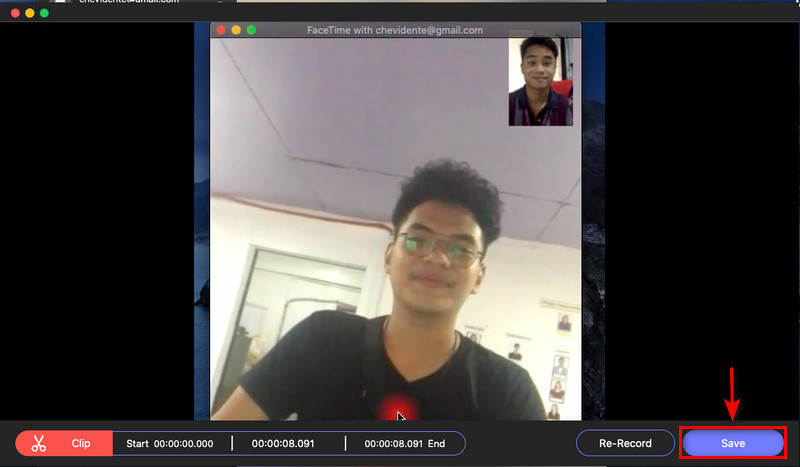
第 5 步查看录音
保存录制后,您现在可以在录制历史记录中查看视频记录。它们按从最新到最旧的记录顺序排列。
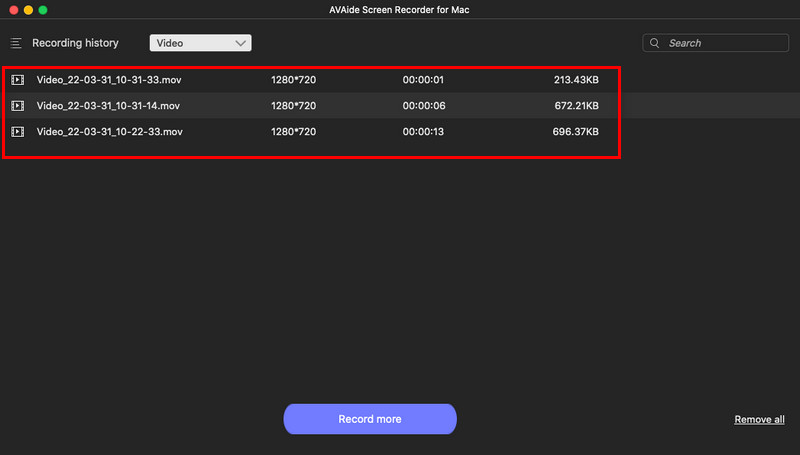
第 3 部分。 如何使用 QuickTime 在 Mac 上使用音频屏幕录制 Facetime
第1步设置 QuickTime 以在 Mac 上录制视频。要停止录像机,请按 停止 按钮。之后,将出现一个新窗口。点击 箭 选择麦克风。
第2步启动 FaceTime 应用程序,然后单击 QuickTime 中的红色按钮以录制您的 FaceTime 通话。要注册呼叫,请单击 视频对话 如果要录制整个屏幕,请连接您的屏幕。
第 3 步按 停止 按钮停止录像机。然后将录制的视频保存在您的 Mac 上,就是这样!
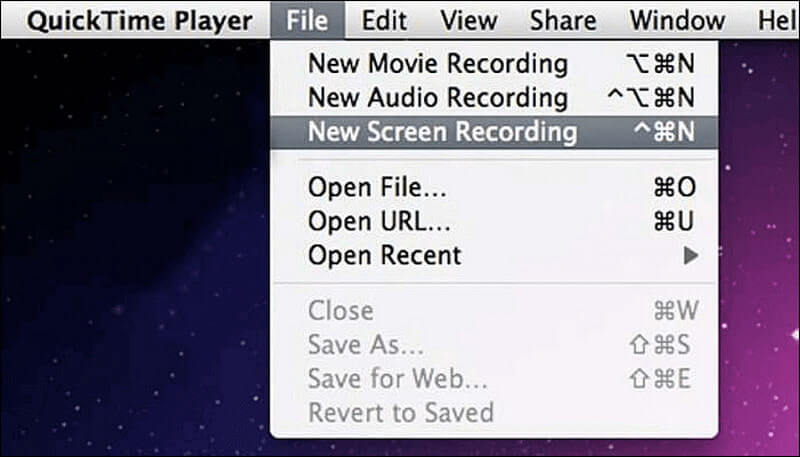
第 4 部分。 如何在 iPhone/iPad 上屏幕录制 Facetime
我们都知道 iPhone/iPad 有一个 FaceTime 程序,可以让我们快速视频呼叫我们的朋友或家人。但是,假设您想在 IOS 设备上录制 FaceTime 通话。在这种情况下,手机设置中可以使用屏幕录制工具。您无需下载录音应用程序,因为它是 iPhone/iPad 的标准配置。查看以下步骤,了解如何使用 iOS 设备最简单快捷地录制 FaceTime 通话。
第1步如果您的屏幕录制功能尚未启用,请启动设置应用程序 控制中心.之后,选择控件 中心.在更多控件部分中查找屏幕录制。点击 加号 (+) 图标以将屏幕录制添加到您的控制中心。
第2步要开始屏幕录制,请打开 控制中心 从屏幕右上角向下滑动。选择 屏幕录制 选项。倒计时结束时将开始屏幕录制。
第 3 步倒计时完成后,长按屏幕录制图标录制音频。选择 麦克风 图标。
第四步要打开控制中心并停止屏幕录制,请从屏幕右上角向下滑动。再次点击屏幕录制图标。录屏完成后红灯停止闪烁。
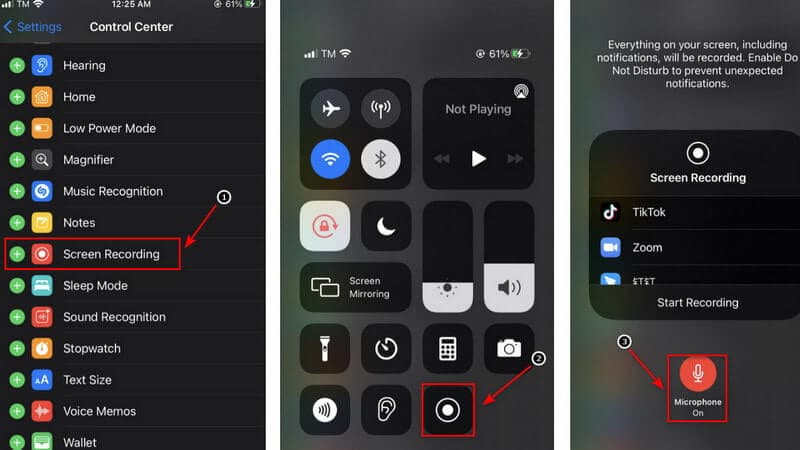
笔记: 更改麦克风设置时,您可以通过音频通话更改 FaceTime 的默认保存位置。可以切换到 Skype 或 Messenger。这将通过您选择的任何选项发送您的视频。此外,要在 iPhone 上播放媒体文件,请导航到保存的屏幕录像的位置。这就是您无需使用任何第三方应用程序即可在 iPhone 上快速录屏 FaceTime 和声音的方法。
部分 5. 关于 Facetime 录屏的常见问题
为什么我在屏幕录制 FaceTime 时有时没有音频?
当您使用任何通信服务时,例如电话、FaceTime 或 Skype,内置屏幕录制上的麦克风会自动禁用。我认为这是由于世界各地的窃听法造成的,但这就是它的制作方式。
您如何知道是否有人在录制您的 FaceTime 通话?
如果您使用内置屏幕录像机录制通话,FaceTime 不会通知对方。我知道只有一个应用程序会通知对方您已截屏或记录它们。
可以从 iPhone 的屏幕录制音频吗?
如果您的 iPhone 的铃声已打开,iPhone 屏幕录制将自动录制内部音频。您还可以在录制屏幕时录制您的声音。让我们从如何在有或没有音频的情况下进行屏幕录制开始,包括系统声音和外部音频。
录制 FaceTime 是否违法?
假设您在 Facetime 中扮演积极的角色。在这种情况下,根据“单方同意政策”,您可以对其进行屏幕录制。您无需获得任何人的许可或同意。
是否有免费的 iPhone 通话记录器可用?
Rev Call Recorder 是 Apple App Store 中提供的免费 iPhone 应用程序。 Rev Call Recorder 没有任何隐藏费用或广告,而且拨出和来电都可以无限制录音。
总结一下,使用最好的屏幕录像机来录制您的 FaceTime 通话很简单。在选择出色的屏幕录像机时,有很多选择。但是,AVAide Screen Recorder 是屏幕录制的主要选项之一。你现在可以试试这个,它会为你提供最好的机会!
通过音频、在线会议、游戏视频、音乐、网络摄像头等捕捉屏幕活动。
录制屏幕和视频
- Mac 上的屏幕录制
- Windows 上的屏幕录制
- iPhone上的屏幕录制
- 在 iPhone 上录制音频
- 在没有 DVR 的情况下录制电视节目
- iPhone 和 Android 上的屏幕录制 Snapchat
- 录制 FaceTime 通话
- 如何使用 VLC 录屏
- 修复亚马逊错误代码 1060
- 修复 OBS 窗口捕获黑色
- 如何将 PowerPoint 制作成视频 [完整教程]
- 如何制作教程视频:准备工作和指南
- 如何在 iOS 15 及更高版本上使用声音进行屏幕录制
- 如何在 TikTok 上进行屏幕录制:桌面和移动解决方案
- 如何以 2 种经过验证的方式在三星屏幕上录制 [已解决]
- 如何在没有采集卡的情况下在 PS4 上录制游戏玩法
- 如何在 Xbox One 上录制游戏玩法 [完整教程]



 安全下载
安全下载


